Miembros del sitio: personalizar el email de aprobación de miembros
3 min
Personaliza el email que reciben los nuevos miembros del sitio tras la aprobación de sus solicitudes de membresía. Puedes modificar el email predeterminado para que refleje el estilo de tu marca al agregar imágenes, cambiar el texto e incorporar valores dinámicos para darle un toque más personalizado. Más información sobre cómo personalizar los emails automatizados.
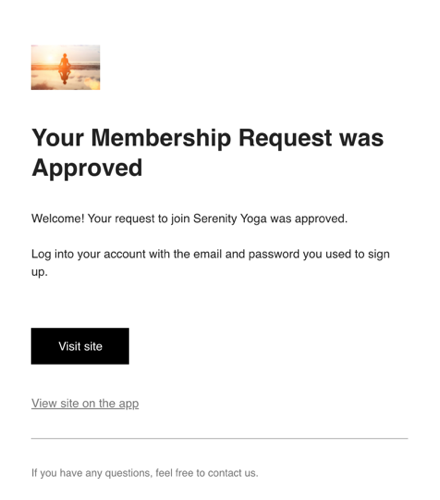
Importante:
- Para usar esta función, debes tener los ajustes de Seguridad de registro e inicio de sesión configurados en Solo las personas que apruebe manualmente. No se envía ningún email de aprobación si este ajuste está desactivado.
- Se recomienda usar un email basado en un dominio para los detalles del remitente, ya que existen limitaciones con los detalles del remitente de los servicios de email gratuitos (por ejemplo, Gmail, yahoo).
Para personalizar tu email de aprobación de miembros:
- Ve a Automatizaciones en el panel de control de tu sitio.
- Haz clic en la pestaña Automatizaciones de apps.
- Encuentra la automatización titulada Informar a los miembros del sitio cuando se los aprueba.
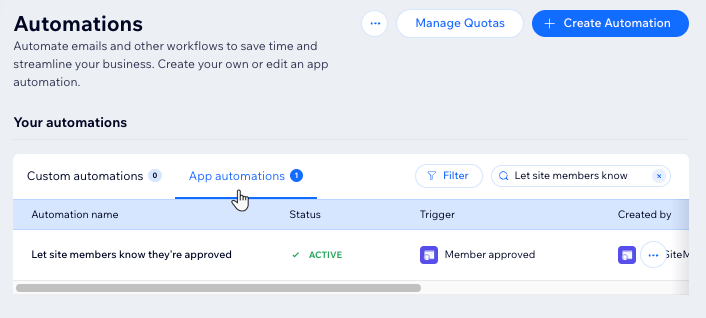
- Haz clic en el icono Más acciones
 junto a la automatización y selecciona Editar.
junto a la automatización y selecciona Editar. - Haz clic en la acción Enviar un email para abrir el panel.
- Haz clic en Editar en la sección Crear un email del panel.

- Edita el contenido del email:
- Asunto: haz clic en Editar junto al asunto para ajustar el asunto. Puedes hacer clic en + Personalizar para agregar un valor dinámico.
- Texto: haz clic en los elementos de texto que deseas editar y ajusta el texto. Luego, usa el panel de la izquierda para ajustar el formato o el diseño.
- Botón: haz clic en el botón y usa el panel de la izquierda para editar el contenido o el diseño.
- Agregar: haz clic en Agregar en el panel de la izquierda para agregar elementos al email.
- Temas: haz clic en Temas en el panel de la izquierda para personalizar el tema del email.
- Fondo: haz clic en Fondo en el panel de la izquierda para actualizar el fondo.
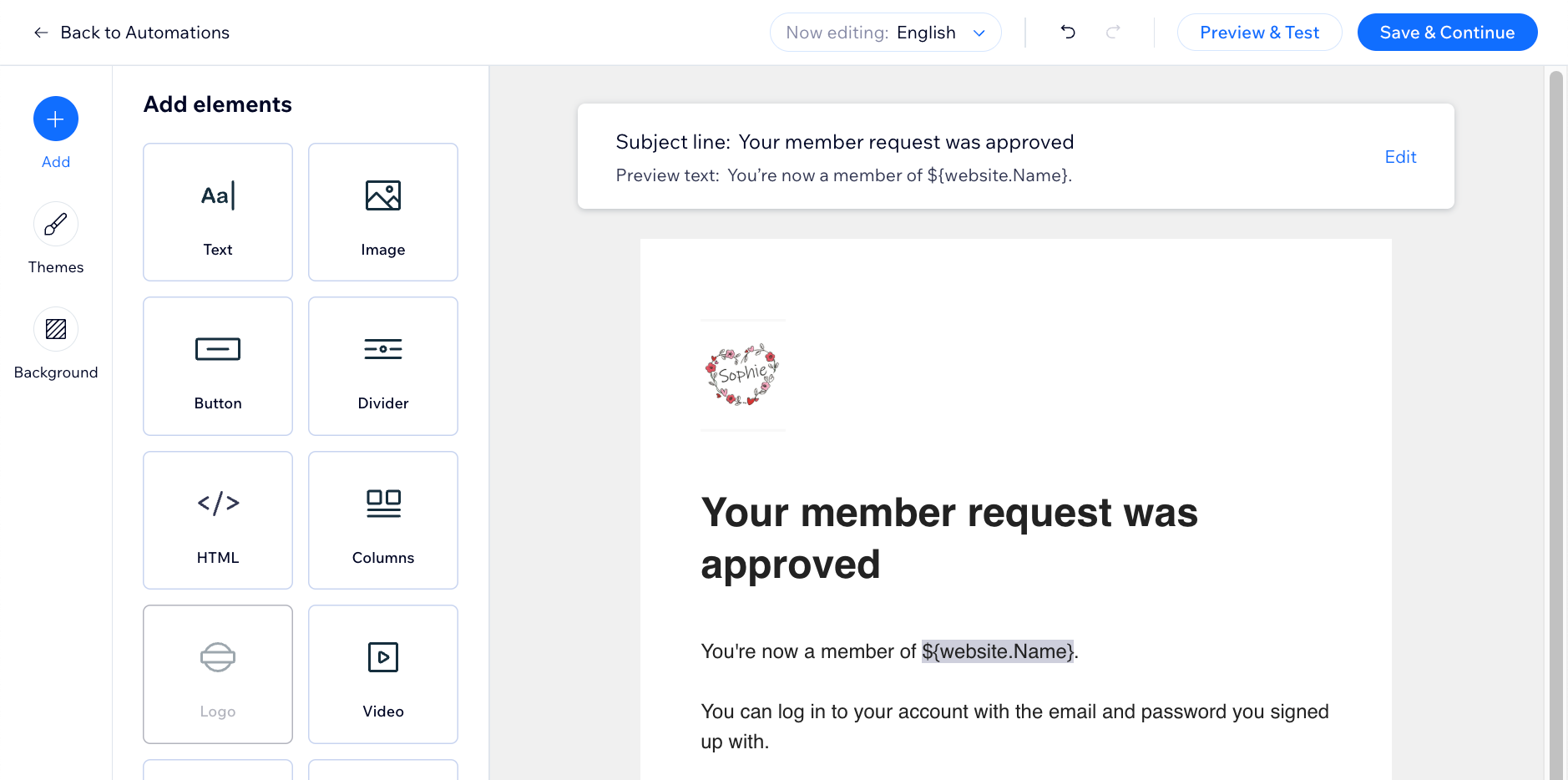
- (Opcional) Haz clic en Vista previa y prueba para generar una vista previa y enviarte un email de prueba.
- Haz clic en Guardar y continuar cuando termines de personalizar el email.
- Haz clic en Aplicar cambios para guardar la automatización.
¿Quieres cambiar los datos del remitente?
Puedes cambiar el nombre del remitente para que tu mensaje se reconozca a primera vista e incluir un email de respuesta para cuando las personas quieran responder a tu mensaje automatizado. Aprende cómo personalizar los detalles del remitente adjuntos a los emails.

